Es gibt nichts Ärgerlicheres als den Akku, wenn es um einen Laptop geht. Ein sehr häufiges Problem, mit dem fast alle Laptop-Akkus konfrontiert sind, ist das Angeschlossen, lädt nicht Problem. In diesem Artikel habe ich eine sehr einfache Methode erklärt, mit der Sie dieses Problem lösen können. Lesen Sie weiter, um diesen einfachen Trick zu lernen, um Ihr kleines Problem zu lösen.
Hinweis : Bevor Sie es ausprobieren, können Sie das Ladegerät ausstecken und den Akku entfernen und wieder einsetzen und prüfen, ob er funktioniert. Manchmal behebt auch ein Neustart Ihres PCs dieses Problem. Wenn es nicht funktioniert, fahren Sie mit dem Fix fort.
Lösung 1 – Erste Methode
1. Trennen Sie den Netzstecker von Ihrem Laptop.

2. Schließen Ihren Laptop, indem Sie auf den Netzschalter klicken und dann Herunterfahren wählen.
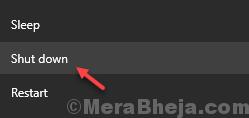
3. Entfernen Sie den Akku aus dem Laptop.

4. Verbinden Sie den Netzstecker wieder mit Ihrem Laptop.
5. Ein den Laptop per Power-Button. Jetzt läuft Ihr Laptop direkt über das Stromkabel.
6. Suche Gerätemanager im Suchfeld von Windows 10. Klicken Sie auf das Symbol des Gerätemanagers, um es zu öffnen.
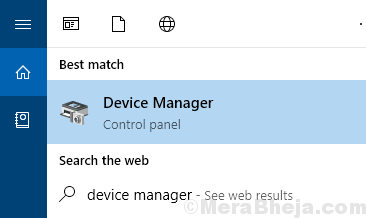
7. Erweitern Batterie Sektion.
8. Deinstallieren Microsoft ACPI-konforme Kontrollmethode Batterie, indem Sie mit der rechten Maustaste darauf klicken und auswählen deinstallieren.

9. Schließen dein Laptop.
10. Setzen Sie den Akku in den Laptop ein, den Sie zuvor entfernt haben.
11. Starten Sie Ihren Laptop erneut.
Fix 2 – 2. Methode
1 – Trennen Sie das Netzkabel von Ihrem Laptop
2 – Öffnen Sie den Geräte-Manager und deinstallieren Sie jeden Batterietreiber.
3 – Fahren Sie Ihren Laptop herunter (nicht angeschlossen)
4 – Schalten Sie Ihren Laptop wieder ein.
5 – Schließen Sie den Laptop an die Stromversorgung an, nachdem der Laptop vollständig neu gestartet wurde und Sie sich anmelden
Der Laptop zeigte dann "Angeschlossen, wird geladen"
Fix 2 – 3. Methode
SCHRITT 1
- Rechtsklick auf Fenster Symbol, um das Kontextmenü zu erweitern. Suchen und klicken Sie auf den Optionseintrag namens Gerätemanager Wie nachfolgend dargestellt.
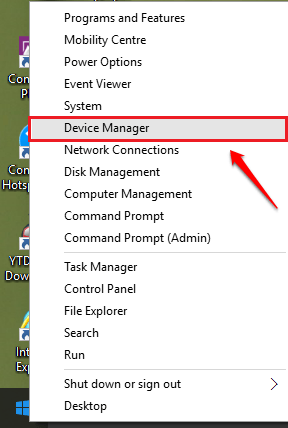
SCHRITT 2
- Ein Fenster namens Gerätemanager eröffnet. Erweitern Sie den Eintrag mit dem Namen Batterien indem Sie auf den dazugehörigen Seitenpfeil klicken. Klicken Sie als nächstes mit der rechten Maustaste auf Akku für Microsoft ACPI-konforme Steuermethode und klicke auf Deinstallieren Möglichkeit.

Schritt 3 – Fahren Sie jetzt Ihren Laptop herunter.
Schritt 4 – Entfernen Sie nun den Akku manuell und trennen Sie dann das Netzteil von Ihrem Laptop.
Schritt 5 – Halten Sie die Ein-/Aus-Taste eine Minute lang gedrückt
Schritt 6 – Setzen Sie nun den Akku wieder ein und verbinden Sie das Netzteil mit dem Laptop
Schritt 7 – Starten Sie das System erneut. die Meldung „Plug In Charging“ wird dort auf Sie warten.
Das ist es. Probieren Sie diese einfache Methode noch heute selbst aus.
Hinweis: – Wenn auch dies Ihr Problem nicht löst, einfach ausführen Batteriezustandsbericht auf Ihrem PC und prüfen Sie, ob Ihre Batterien gesund oder defekt sind.
Sie können auch versuchen, Ihr BIOS zu aktualisieren, um das Batterieproblem zu beheben.
Neben der oben genannten Methode können Sie versuchen, das System auszuschalten, den Akku herauszunehmen, den Netzschalter 1 Minute lang gedrückt zu halten und den Akku einzulegen, um zu sehen, ob er funktioniert. Wenn Sie bei einem der Schritte nicht weiterkommen, können Sie gerne Kommentare hinterlassen. Wir helfen gerne weiter.

